Precies een jaar nadat Tapbots de ontwikkeling van een nieuwe Twitter-client aankondigde, is er een app met de naam in de App Store verschenen Tweetbot en het lange wachten heeft zijn vruchten afgeworpen. De enorme hype was de moeite waard, en hoewel de ontwikkelaars zichzelf een hele harde zweepslag gaven, hebben ze, zoals gebruikelijk, hun werk perfect gedaan en kunnen we stellen dat we de nieuwe koning onder de Twitter-applicaties kennen. Tapbots hebben het weer gedaan.
Het is zeker niet de eerste keer dat je die naam hoort. Ontwikkelaars Mark Jardine en Paul Haddad staan bekend om hun 'robot'-applicaties, die zich vooral kenmerken door een geweldige en geavanceerde interface, uitstekend design en uitstekende functionaliteit. Velen van jullie hebben vast al Calcbot, Convertbot of Pastebot op je iPhone. Het is het woord 'bot' dat belangrijk is, omdat robotgeluiden elke activiteit in de applicatie signaleren, waardoor het gemakkelijker wordt om te navigeren, en bij Tweetbot is dat niet anders.
Het veld aan Twitter-clients voor iOS is al erg groot, dus het is helemaal niet eenvoudig om een nieuwe applicatie te maken die een reële kans op meer succes zou hebben. De Tapbots hadden dit echter vanaf het begin gepland. Ze wilden de gebruiker iets bieden dat nog nooit eerder was gezien. Met het beperkte aantal Twitter-functionaliteiten was dit niet bepaald eenvoudig, dus moest Tapbots streven naar innovatieve bedieningselementen, waarin de kracht van Tweetbot echt schuilt. Vanuit één hoofdscherm kunt u alle belangrijke stappen ondernemen (Timeline), wat zeer efficiënt is en veel tijd bespaart.
afstelling
Maar voordat we bij dit basisscherm komen, waar we het grootste deel van de tijd naartoe zullen gaan, gaan we eerst naar de applicatie-instellingen. In Tweetbot kun je meerdere accounts beheren, die je vanuit één scherm kunt beheren en openen accounts. Ook hier ontbreekt het niet afstelling, waarin het hele scala aan functies kan worden gewijzigd. Je kunt geluiden activeren, de lettergrootte aanpassen, of je namen of bijnamen wilt weergeven - dit is allemaal een klassieker onder Twitter-clients.
Maar dan hebben we nog andere, zeer nuttige functies. Je kunt kiezen wat er gebeurt als je driemaal op een tweet tikt (concurrent Twitterific biedt de functie ook aan). Je roept een venster op om een antwoord te schrijven, markeert de tweet als favoriet, retweet hem of laat hem vertalen. Zodra u deze functie onder de knie heeft, kan het u verschillende stappen besparen. De mogelijkheid om op de achtergrond te posten is ook handig. Dit is vooral handig als je grotere afbeeldingen of video's deelt en het uploaden en verzenden langer duurt, maar je niet hoeft te wachten en toch in de app kunt werken. Wanneer de tweet vervolgens wordt verzonden, krijgt u een audio- en visueel signaal dat alles succesvol was.
In individuele instellingen voor elk account kunt u URL-verkortingsservices, afbeeldings- en video-uploads en services zoals Read It Later en Instapaper wijzigen.
Timeline
We komen langzaam tot de kern van de hele applicatie. Timeline het is waar al het belangrijke gebeurt. Zoals eerder vermeld moest Tapbots iets innovatiefs bedenken om gebruikers naar Tweetbot te lokken. En qua bediening en functionaliteit zijn ze daar zeker in geslaagd. Bovendien begeleiden bekende robotgeluiden je bij elke stap, wat geen slechte zaak is.
Als je veel Twitter gebruikt lijsten, zult u zeker het gemak waarmee u tussen de twee kunt schakelen, waarderen. In Tweetbot is het heel eenvoudig: je tikt op je accountpictogram in het midden van de bovenste balk en je kunt kiezen uit al je lijsten. Als je dat niet wilt, hoef je niet alle tweets te lezen, maar sorteer je ze gewoon. Je kunt ook lijsten maken en bewerken in Tweetbot.
En nu aan zichzelf Timeline. Klassiek schakel je tussen de afzonderlijke secties in het onderste paneel, dat is onderverdeeld in vijf secties. De eerste knop wordt gebruikt om alle tweets weer te geven, de tweede om antwoorden weer te geven, de derde om privéberichten te tonen. Het interessante komt met de andere twee knoppen. We hebben nog vier secties over voor twee knoppen: favorieten, retweets, lijsten en zoeken. Om zonder moeizaam schakelen tussen secties te kunnen schakelen, kunnen de functies van de afzonderlijke knoppen eenvoudig worden gewijzigd. Naast het symbool staan kleine pijltjes die aangeven dat als we onze vinger op de knop houden, er een menu met andere secties verschijnt, en door erop te tikken kunnen we snel en eenvoudig overstappen zonder dat we in instellingen hoeven te verzanden. Dit is een groot voordeel ten opzichte van de concurrentie, waar je het meestal niet met één stap kunt doen. Tweetbot zou slechts vijf knoppen moeten zien, maar het zijn er eigenlijk negen. Uiteraard is er ook een blauwe markering voor ongelezen tweets. Privéberichten kunnen als gelezen worden gemarkeerd door te dubbeltikken.
Timeline kan klassiek worden bijgewerkt door naar beneden te trekken. Het enige dat je misschien zal verbazen, is een andere grafische weergave van de update. Een soort robotwiel en blauwe vulling informeren je over wat er aan de hand is. Je krijgt nog een geluidsmelding wanneer berichten worden bijgewerkt en als er nieuwe tweets binnenkomen, toont Tweetbot hun aantal, maar laat je binnen Timeline op dezelfde positie, zodat je geen tweets mist. Als je snel helemaal bovenaan de lijst wilt komen, gebruik dan gewoon de bekende tik op de bovenste balk in iOS, terwijl er tegelijkertijd een zoekvak boven het eerste bericht verschijnt.
Tweetbot verwerkt ook met gemak een groot aantal tweets. Wanneer u de applicatie na lange tijd inschakelt, geeft Tweetbot, zodat u niet zo lang hoeft te wachten met laden, slechts enkele tientallen van de nieuwste berichten weer, en verschijnt er een grijze partitie met een "plus"-pictogram tussen de nieuwe en oude berichten, waarmee je ook alle overige tweets kunt laden. Bovendien verlies je nog steeds geen positie in Timeline, zodat je geen waardevolle berichten meer mist.
In de leidende positie Timeline je kunt snel aan jezelf twijfelen met verschillende gebaren en acties die je snel zult leren en nooit meer de applicatie op een andere manier wilt besturen. De officiële Twitter-applicatie voor de iPhone introduceerde bijvoorbeeld het gebruik van het zogenaamde veeggebaar, waarbij een snel toegangspaneel werd weergegeven met links om te reageren, te retweeten, een bericht als favoriet te markeren en meer. Tapbots gebruikten het veeggebaar echter iets anders en, zou ik zeggen, effectiever met het oog op de rest van de actie-oplossing. Als u van links naar rechts over een tweet veegt, verschijnt de gespreksboom. Wanneer je naar de andere kant veegt, krijg je de zogenaamde Gerelateerde tweets, d.w.z. alle antwoorden op het geselecteerde bericht. Een echt geweldige functie, omdat je bij de meeste concurrerende klanten een paar ingewikkeldere stappen nodig hebt. Hier wijs ik er nogmaals op dat u helemaal niet weg hoeft Timeline.
Mist u hier iets? Gewoon het snelle toegangspaneel dat we kennen van bijvoorbeeld de officiële Twitter-client. We raken het echter ook niet kwijt in Tweetbot, je kunt het activeren door op het bericht te klikken. Het voordeel ten opzichte van de reeds genoemde concurrentie ligt in het feit dat het paneel onder de geselecteerde tweet verschijnt, zodat je deze altijd kunt zien. U kunt een antwoord kiezen, retweeten, markeren als favoriet, de details van het bericht openen of een ander menu openen van waaruit u de tweet kunt kopiëren, per e-mail kunt verzenden, vertalen of een link naar een van de geselecteerde services kunt sturen . De aanbieding kan ook worden opgeroepen door uw vinger op de paal te houden.
Je kunt ook je vinger op individuele avatars houden om direct te zien of je die persoon volgt, hem aan je lijst toevoegt, hem een privébericht stuurt of een tweet als spam rapporteert. Als u dubbelklikt op het pictogram van een gebruiker, gaat u rechtstreeks naar zijn of haar profiel.
Natuurlijk is het venster voor het maken van een nieuwe tweet ook een korte vermelding waard, maar niets nieuws is verrassend. De functie van het opslaan van tweets (concepten) die u op elk gewenst moment kunt oproepen en later kunt verzenden, kan echter nuttig zijn.
Hij is de koning
Kortom, het duurde maar een paar minuten voordat Tweetbot mijn primaire Twitter-client werd. De snelheid van oriëntatie, gebaren, uitstekende interface, geweldig ontwerp, dit alles speelt in de kaart van weer een uitstekende inspanning van Tapbots, die zeker uw aandacht verdient. Velen van jullie zullen zeker minpunten vinden in de applicatie, maar ik ben niet bang dat Tapbots de ontwikkeling van de langverwachte applicatie kwalijk zou nemen. Zo zouden pushmeldingen beter opgelost kunnen worden, deze werken nu alleen nog via de aanvullende dienst Boxcar.
Toch is het investeren van twee dollar in Tweetbot een goede en terechte keuze. Maar pas op: deze prijs is slechts een introductieprijs en zal naar verwachting binnenkort stijgen, dus als je Tweetbot wilt proberen, is dit het beste moment!
App Store - Tweetbot (€ 1.59)
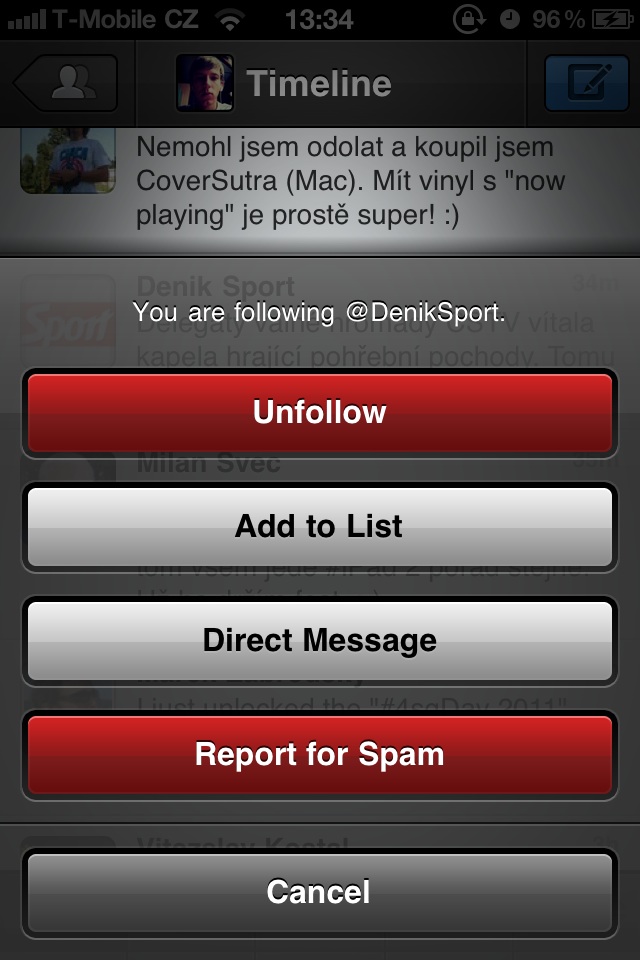
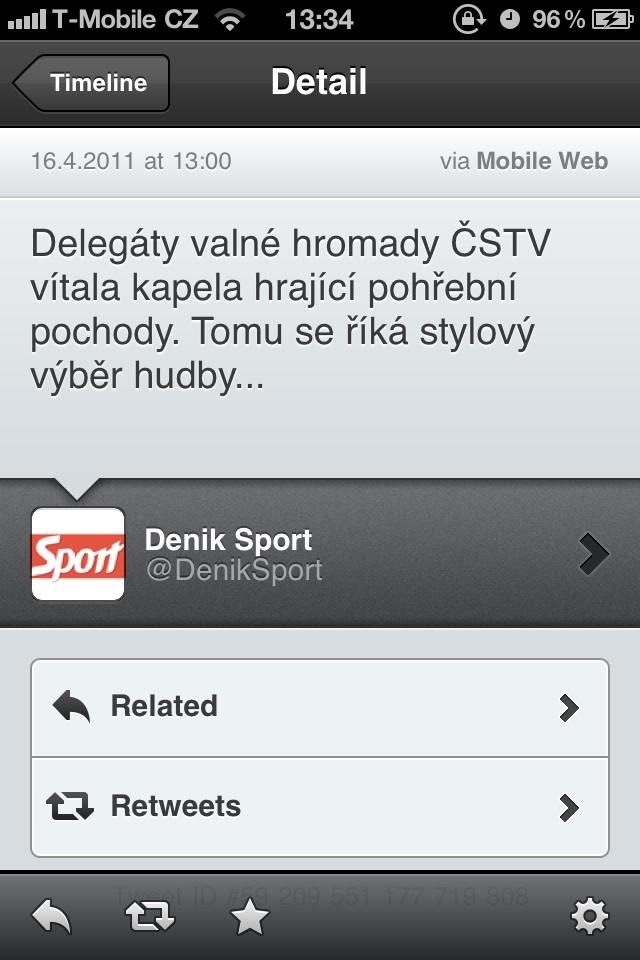
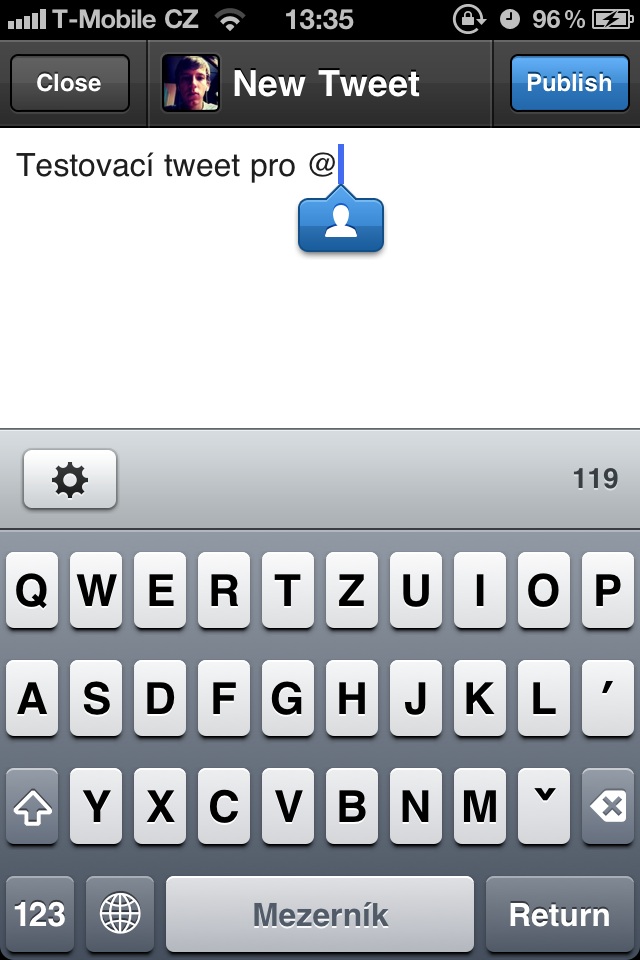
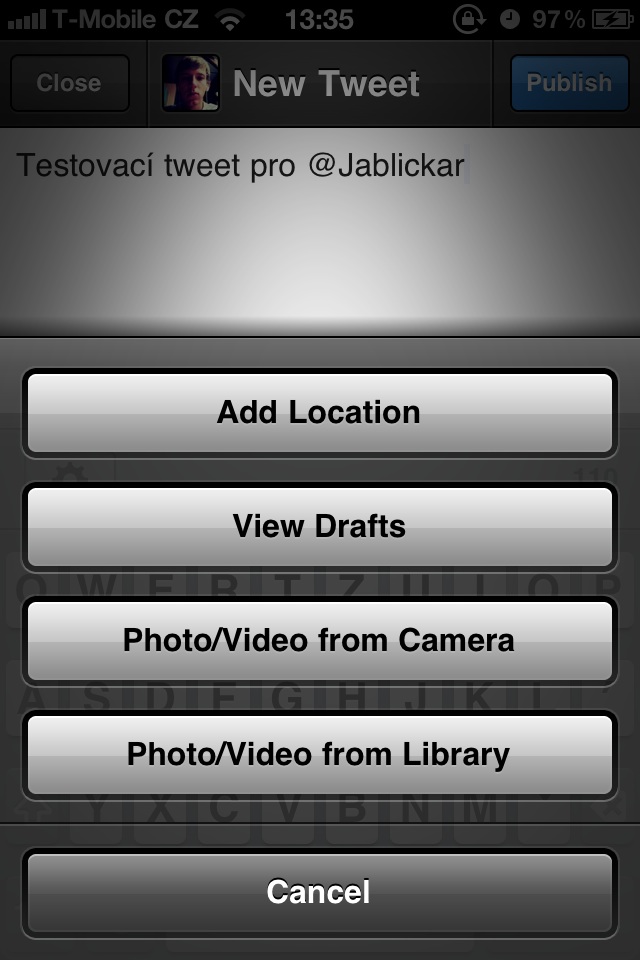
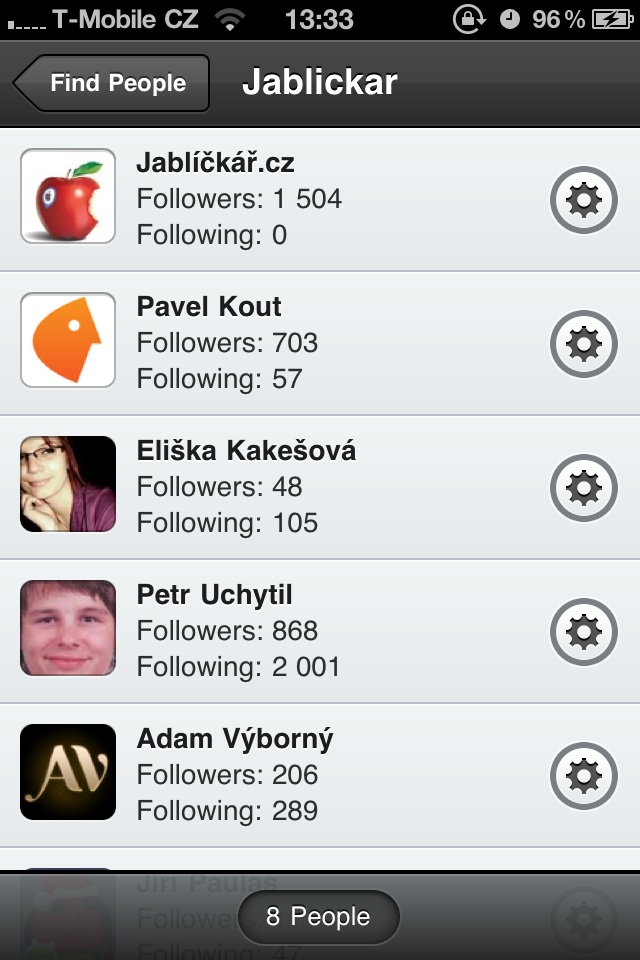
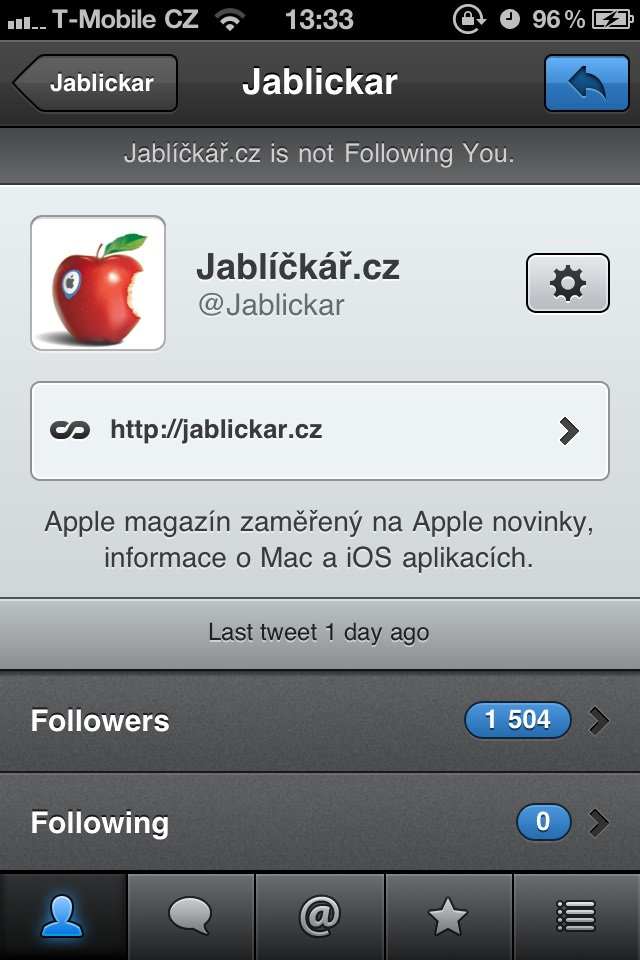
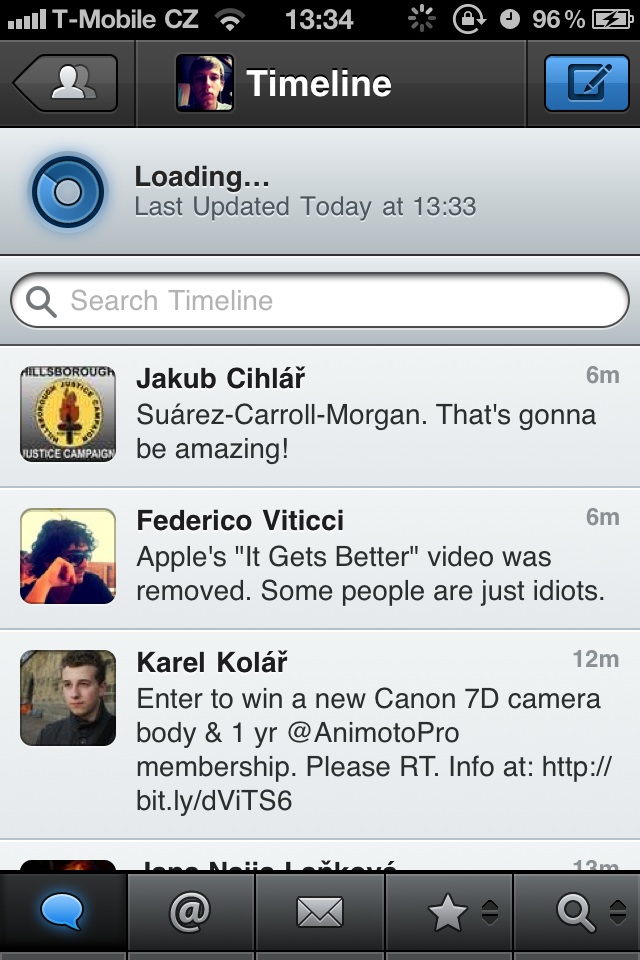
Hij is een geweldige cliënt, maar je kunt zien dat hij erg nieuw is en een aantal "babyziektes" heeft. Ik hoop dat ze hem goed te pakken krijgen. Ik zou die pushmeldingen daar heel graag willen hebben.
Ik was ook behoorlijk verrast door de geolocatie. In het centrum van Praag beweerde een tweetbot dat ik ergens in Duitsland was, terwijl de coördinaten van mijn kazerne tot op een meter nauwkeurig klopten. Tip: het is op te lossen door hem te verbieden het adres op die coördinaten te zoeken en hij stuurt dan alleen de coördinaten zelf naar Twitter in plaats van de naam van de stad in Duitsland :D
Ondro, dit is zo goed geschreven dat ik het niet kon laten.
Van alles wat ik in twee jaar voor Twitter heb gebruikt, is Tweetbot niet te vergelijken. Het is echt een extra competitie.
In wat het biedt, overtreft het wat het niet heeft (ik kon bijvoorbeeld Niet in de buurt vinden).
Meldingen gaan zonder problemen via Boxcar.
Het is alleen in de iPhone-versie. Toch heb ik het ook aan de iPad 2 toegevoegd.
De demovideo op tapbots.com/software is de moeite van het bekijken waard. En dan ook nog voor de 2 USD.
Meer dan een recensie, het klonk als een ode aan mij:) ..maar meestal ben ik het ermee eens. Ik moet absoluut bevestigen dat het gebruik van deze applicatie een genot is, vergeleken met concurrerende klanten, en dankzij de geweldige geluiden kijk ik uit naar elke nieuwe tweet! :) Persoonlijk mis ik de mogelijkheid om in te loggen op mijn bit.ly-account.
Wat mij stoort, is dat wanneer ik na een lange tijd terugkeer naar de tijdlijn om door oudere tweets te gaan, er een kloof is tussen het punt waar ik de vorige keer was gebleven en nieuwere tweets, en als ik erop tik, ik verwacht dat het niet beweegt en oudere tweets worden van hem naar boven geladen. Dit is hoe het bijvoorbeeld werkt in osfoora, tweetlist en een paar andere clients... Echter niet in de officiële client, noch in de tweetbot, en de partitie springt naar beneden en ik moet hem vinden door te scrollen, wat is nogal een gedoe... En dat
Ik heb een groot minpunt...
Schrijf er dus over aan de ontwikkelaars, niet aan ons. Ik ben ook overgestapt op tweetbot, ook al ontbreekt er nog veel. Maar ik geloof dat het op termijn een fooi zal worden. Maar daarvoor moet de auteur (ik) schrijven wat we nodig hebben en wat verbeterd zou willen worden. :)
demotrailer-voorinstelling van iMovie 2011
http://www.youtube.com/watch?v=j6SNBGTBpB4
Je bent zo slim, solitaire, dat je een trailer kunt maken in iMovie. Maar vertel ons eens: wat voor goeds doen we hier in de Tweetbot-discussie?
Zolang het geen landschap is, is het geen koning. Hopelijk voegen ze het toe.